我们有时候用WPS制作一份表格数据,需要在表格中添加一些图片,文档,音频,压缩包等附件,可是有部分用户不知道该如何操作,下面小编教大家wps表格导入附件的方法。
wps表格导入附件教程:
1.我们这里首先打开一个自己制作的电子表格。
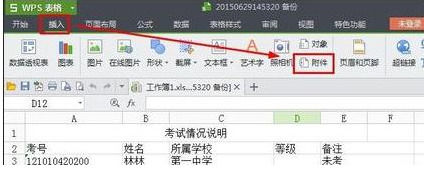
2.这时候如果想要在这个表格中添加附件的话,我们可以点击插入菜单中附件。
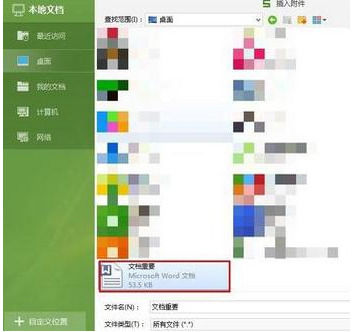
3.这时候打开的窗口中可以在电脑上找到想要添加的附件,插入。
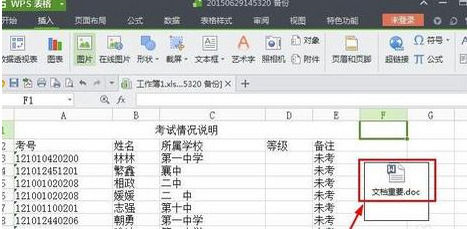
4.这样我们就可以看到插入进来的文件附件。双击就可以打开这个附件。

5.这样我们就可以看到附件上的内容。

6.当然如果你需要的话,我们可以将这个文件下载到自己电脑,在这个插入的附件上我们单击鼠标右键。选择保存到文件。
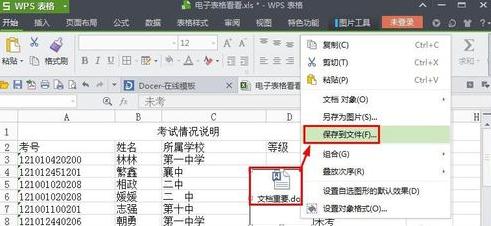
7.然后将里面的附件保存到自己电脑即可。小编发现将附件插入以后,保存。然后将本地上的附件文件删除以后,打开表格里面有可以正常访问我们的附件。
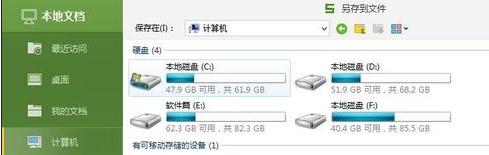
总结:以上就是wps表格导入附件的方法介绍了。遇到同样问题的用户,赶紧按照小编的方法操作看看吧!
- 360浏览器右下角猜你喜欢广告弹窗怎么关闭?
- Win10怎么添加杀毒排除项?Win10给Defender添加排除项的方法
- 墨鱼丸视频怎么卸载?六种方法教你快速卸载墨鱼丸视频
- Win10玩守望先锋2闪退怎么办?Win10玩守望先锋2闪退的解决方法
- Ps如何进行图层调色?Ps图层调色的方法
- Ps如何制作文字模糊效果?Ps制作文字模糊效果的方法
- 360精选广告怎么关闭?
- Excel提取年份出不来?Excel提取年份的方法教程
- 360浏览器下载提示由于系统原因 下载文件已被删除怎么解决?
- office2007安装过程出错1327怎么办?
- Excel白色背景变绿色怎么办?Excel背景白色变绿色的解决方法
- Excel插不了行怎么解决?Excel插不了行的解决办法
- Excel怎么设置区域格式为自动套用格式?
- 【完美解决】安装office2016提示错误1406怎么办?
- 不用U盘工具如何重装系统?不用U盘工具重装Win10系统的方法
- 360加速球怎么放到任务栏显示?
- Win11系统盘怎么制作?windows11系统U盘制作详细步骤
- 老式笔记本电脑太卡怎么办?重装系统来解决
- 如何给新电脑安装Win10系统?新电脑安装Win10系统教程
- 安装office被提示无法写入注册表怎么解决?
- Win10系统如何在线重装?在线重装Win10系统的方法
- Win10更新补丁在哪里卸载?Win10卸载最近更新的系统补丁
- dnplayerext2文件夹无法删除怎么办?dnplayerext2强制删除
- Win11罗技ghub一直初始化怎么办?
- Win10装机版下载 Win10快速装机版ghost64位系统下载
- 安装office被提示错误1935怎么解决?
- Win7精简版下载 Win7最精简系统下载
- Win11适合办公吗?办公专用Windows11系统镜像下载
- 傻瓜式重装Win11系统步骤教程
- 品牌台式机U盘重装Win10系统教程